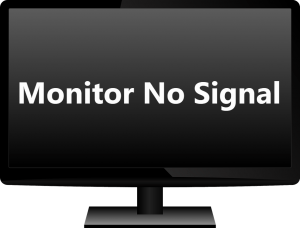
אם אתה נתקל המסך אין בעיית אות במחשב האישי שלך, הגעת למקום הנכון! אל תדאג. אתה לא לבד!
ההודעה ללא אות על המסך מציינת שהצג אינו מקבל שום קלט מהמחשב שלך. אתה יכול לפתור בעיה זו בקלות עם התיקונים שציינו בפוסט זה!
תיקונים לניסיון:
- ודא שהמחשב והצג שלך מופעלים שניהם.
- הקש על תַפרִיט כפתור בקצה הצג שלך.
- נווט אל מקור קלט ובחר את מקור הקלט הנכון. לדוגמה, אם אתה מחבר את הצג שלך ליציאת VGA במחשב האישי שלך, הגדר את מקור הקלט כ-VGA.
- כרטיסי מסך
- חלונות
תיקון 1: ודא שכבל הווידאו התואם שלך מחובר היטב
חיבור רופף בין הצג שלך למחשב שלך יגרום למסך ללא בעיית אות. אם אתה רואה את ההודעה ללא אות על המסך שלך כאשר מערכת Windows שלך פועלת, הדבר הראשון שאתה צריך לבדוק הוא אם כבל הווידאו התואם שלך מחובר היטב או לא.
אם כבל הווידאו התואם שלך מחובר היטב אך בעיה זו נמשכת, נסה את התיקון הבא.
תיקון 2: בדוק אם בחרת את מקור הקלט הנכון
אם לא בחרת את מקור הקלט הנכון עבור הצג שלך, תקבל גם את הצג ללא בעיית אות. לפני שתבחר את מקור הקלט הנכון עבור הצג שלך, עליך לדעת אילו יציאות יש למחשב ולצג.

בצע את ההוראות שלהלן כדי לבחור את מקור הקלט הנכון עבור הצג שלך:
בדוק אם הבעיה הזו מופיעה שוב. אם לא, פתרת את הבעיה הזו!
תיקון 3: בדוק אם כרטיס המסך שלך מוכנס היטב בחריץ שלו
תקבל גם את ההודעה ללא אות אם כרטיס המסך שלך אינו מוכנס היטב בחריץ שלו. במקרה זה, עליך לפתוח את מארז המחשב כדי לבדוק. הנה איך לעשות את זה:
אחד) לכבות המחשב שלך, אם כך לְנַתֵק כל הכבלים (כולל שלך כבל חשמל ) וההתקנים המחוברים מהמחשב שלך.
2) פתח את מארז המחשב שלך כדי לאתר את כרטיס המסך שלך.
המיקום המדויק של הכרטיס הגרפי תלוי בסוג הכרטיס במחשב שלך. אם אינך בטוח, נא להתייעץ עם יצרן המחשב שלך לקבלת סיוע.3) הסר את כרטיס המסך שלך מלוח האם ולאחר מכן הכנס אותו בחוזקה בחריץ שלו.
4) תקע כבל החשמל של הצג שלך חזור וחבר אותו למחשב שלך.
5) החזק את לחצן ההפעלה למטה למשך 30 שניות עד דקה ולאחר מכן חבר את כבל החשמל בחזרה והפעל אותו.
בדוק אם הבעיה נמשכת. אם אתה עדיין מקבל את ההודעה ללא אות על המסך שלך, אל תדאג! יש עוד תיקונים שתוכל לנסות.
תיקון 4: בדוק עם כבל או מחשב אחר
הצג לא נגרמת גם בעיית אות כנראה כבל וידאו פגום . נסה לחבר את המסך והמחשב שלך עם כבל חדש כדי לראות אם הבעיה נמשכת. אם לא, בעיה זו נגרמת מכבל הווידאו שלך.
אם הבעיה נמשכת, נסה לחבר את הצג למחשב אחר. אם הצג שלך עדיין מציג את ההודעה ללא אות, זה עשוי לרמוז שהצג הוא זה שגורם לבעיה זו. במקרה זה, עליך לפנות ליצרן הצג שלך לקבלת סיוע נוסף.
תיקון 5: עדכן את מנהל ההתקן הגרפי שלך
לפעמים הצג ללא אות בעיית אות עשויה לנבוע גם ממנהל התקן גרפי פגום ולא תואם. נסה לעדכן את מנהל ההתקן הגרפי שלך כדי לראות אם אתה יכול לפתור בעיה זו.
אם המסך שלך ממשיך להראות את הודעת 'אין אות', נסה לחבר את המחשב שלך לצג אחר כדי לעדכן את מנהל ההתקן הגרפי שלך.ישנן שתי דרכים לעדכן את מנהל ההתקן הגרפי שלך: באופן ידני ו באופן אוטומטי .
עדכן את מנהל ההתקן הגרפי שלך באופן ידני - אתה יכול לעדכן את מנהל ההתקן הגרפי שלך באופן ידני על ידי מעבר לאתר האינטרנט של היצרן, וחיפוש אחר מנהל ההתקן העדכני ביותר עבור הכרטיס הגרפי שלך. הקפד לבחור את מנהל ההתקן התואם למערכת Windows שלך.
אוֹ
עדכן את הדרייברים שלך באופן אוטומטי –אם אין לך זמן, סבלנות או כישורי מחשב לעדכן את מנהל ההתקן הגרפי שלך באופן ידני, אתה יכול, במקום זאת, לעשות זאת באופן אוטומטי עם דרייבר קל .
אינך צריך לדעת באיזו מערכת בדיוק פועל המחשב שלך, אינך צריך להסתכן בהורדה והתקנה של מנהל ההתקן הלא נכון, ואינך צריך לדאוג לטעות בעת ההתקנה. Driver Easy מטפל בהכל .
אחד) הורד והתקן את Driver Easy.
2) הפעל את Driver Easy ולחץ לסרוק עכשיו . לאחר מכן, Driver Easy יסרוק את המחשב שלך ויזהה מנהלי התקנים בעייתיים.
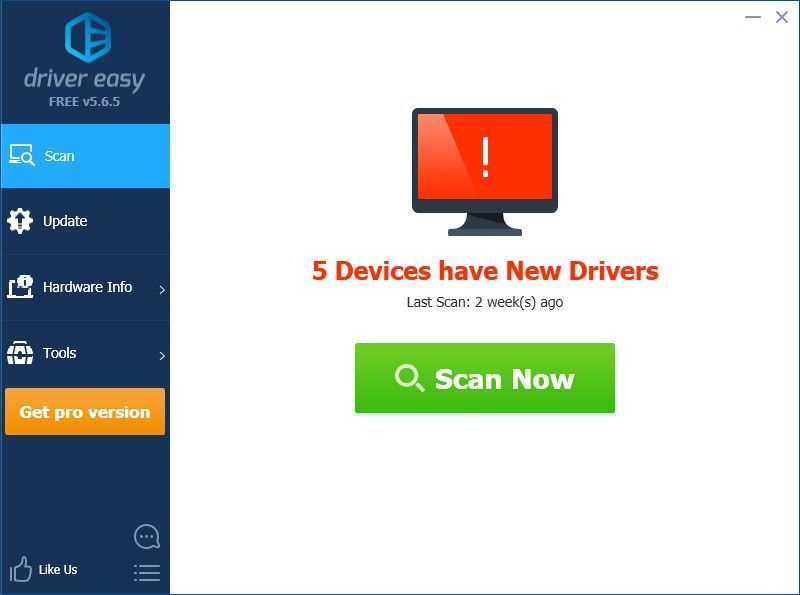
3) לחץ עדכון ליד הכרטיס הגרפי שלך כדי להוריד אוטומטית את הגרסה הנכונה של מנהל ההתקן שלו, ואז תוכל להתקין אותו באופן ידני. או לחץ עדכן הכל כדי להוריד ולהתקין באופן אוטומטי את הגרסה הנכונה של את כל מנהלי ההתקן שחסרים או לא מעודכנים במערכת שלך (זה דורש את גרסת פרו - תתבקש לשדרג כשתלחץ עדכן הכל. אתה מקבל תמיכה מלאה וכן א החזר כספי של 30 יום להבטיח).
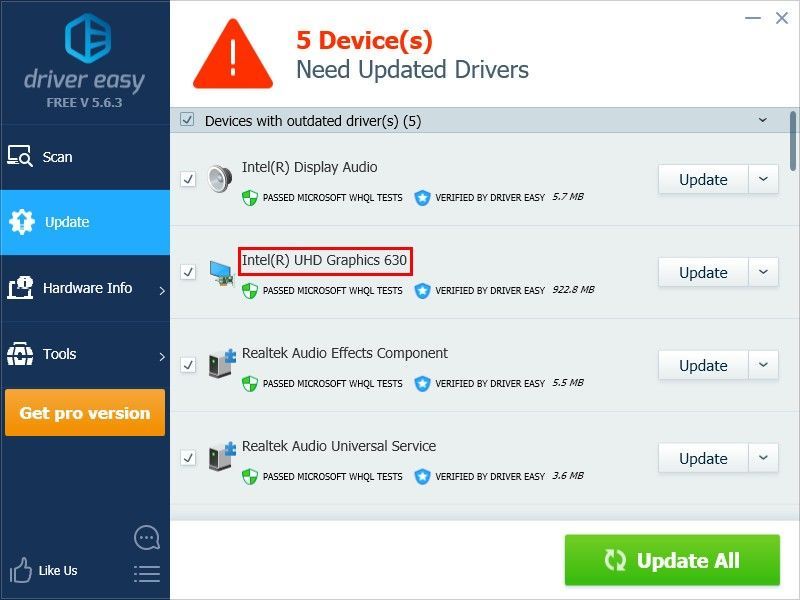
אתה יכול לעשות את זה בחינם אם תרצה, אבל זה חלקו ידני.
אם אתה צריך עזרה, אנא צור קשר צוות התמיכה של Driver Easy בְּ- .חבר את הצג למחשב כדי לראות אם בעיה זו מופיעה שוב. אם לא, פתרת את הבעיה הזו!
אני מקווה שאחד מהתיקונים לעיל יכול לעזור לך לפתור בעיה זו. אנא השאר את תגובתך למטה אם יש לך שאלות כלשהן.

![[תוקן] בעיית הגמגום האינסופי של Halo](https://letmeknow.ch/img/knowledge/02/halo-infinite-stuttering-issue.jpg)


![כיצד להתקין מחדש את מנהל ההתקן של Bluetooth ב-Windows 10/11 [בקלות]](https://letmeknow.ch/img/knowledge/35/how-reinstall-bluetooth-driver-windows-10-11.jpg)

![[נפתר] Rainbow Six Siege Freezing 2022](https://letmeknow.ch/img/knowledge/16/rainbow-six-siege-freezing-2022.jpg)